
Съдържание
Покани, банери, картички и флаери могат да се правят от шаблони. Тези шаблони са безплатни скици, направени за конкретните проекти, които планирате. Потърсете ги в онлайн програми и галерии с модели. След като бъдат намерени, можете да ги персонализирате според вашите нужди. Персонализациите могат да включват добавяне на персонализиран текст и изображения. Запазете промените, които сте направили, за да могат тези шаблони да бъдат отпечатани или редактирани по-късно.
инструкции
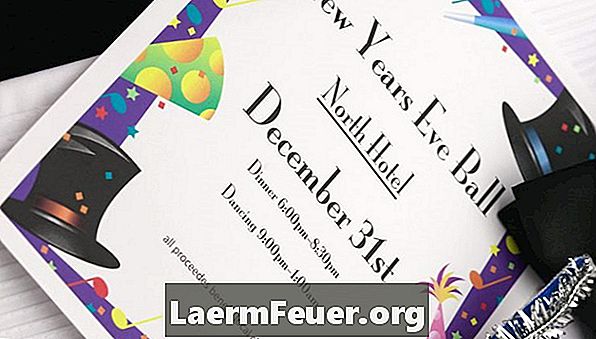
-
Отворете Word 2010 и изберете раздела "Файл". Кликнете върху „Ново“. Въведете критериите за търсене за вашия проект. Например, ако правите покана, въведете „Покана“. Потърсете съответните модели. Изтеглете шаблона, като кликнете два пъти върху изображението.
-
Изберете текста и напишете своето собствено съобщение. Кликнете върху изображението по подразбиране с десния бутон на мишката и изберете „Промяна на изображението“. Прегледайте файловете си и намерете снимка. Кликнете върху изображението и след това върху „Отвори“, след което изображението ще бъде добавено към шаблона.
-
Запазете промените, като кликнете върху „Запазване“ в лентата с инструменти.
Microsoft Word 2010
-
Отворете уебсайта на Google Документи. Въведете критериите за търсене, които търсите. Например, ако правите банер, напишете "Банер" и вижте съответните шаблони. Изтеглете файла, като кликнете върху бутона "Използвайте този шаблон".
-
Изберете текста и напишете собственото си съобщение в шаблона. Изтрийте изображението по подразбиране, като кликнете върху него и натиснете бутона "Изтрий" на клавиатурата. Изберете "Insert" и "Image" от лентата с менюта. Прегледайте файловете си и намерете снимка. Кликнете върху снимката и след това върху „Отвори“. Изображението ще бъде добавено към шаблона.
-
Запазете промените, като щракнете върху иконата "Запази" в главното меню.
Google Документи
-
Отидете на уеб сайта на OpenOffice. Въведете критериите за търсене, които търсите. Например, ако правите карта, напишете "карти" и вижте съответните шаблони. Изтеглете файла, който сте избрали, като кликнете върху "Използвай това".
-
Изберете текста и напишете собственото си съобщение в шаблона. Изтрийте изображението по подразбиране, като кликнете върху изображението и натиснете бутона "Изтрий" на клавиатурата. Изберете "Insert" и "Image" от лентата с менюта. Изберете „От файл“. Търсете снимка във файловете си, кликнете върху изображението и след това върху „Отвори“. Изображението ще бъде добавено към шаблона.
-
Запазете промените, като щракнете върху иконата "Запази" в главното меню.